비디오: 드로잉 페이지에 배경 추가
Applies To
Visio 플랜 2 Visio Professional 2024 Visio Standard 2024 Visio Professional 2021 Visio Standard 2021 Visio Professional 2019 Visio Standard 2019 Visio Professional 2016 Visio Standard 2016
팁: 비디오가 귀하의 언어로 표시되지 않나요? 선택 자막 
방법
두 개 이상의 드로잉 페이지에 그래픽 요소(예: 회사 로고 또는 워터마크)를 표시하려는 경우 배경을 추가합니다.
배경 페이지 만들기
-
배경을 추가할 페이지를 선택합니다.
-
디자인 > 배경을 선택하고 배경 스타일을 선택합니다.
Visio에서 VBackground-X라는 새로운 배경 페이지를 만듭니다.
-
배경 페이지 탭을 마우스 오른쪽 단추로 클릭하고 이름 바꾸기를 선택한 다음, 페이지의 새 이름을 입력하고 Enter를 누릅니다.
배경 페이지 수정
-
배경 페이지를 선택하고 페이지에서 도형과 텍스트를 추가, 제거 또는 편집합니다.
기존 배경을 페이지에 적용
-
배경을 추가할 페이지를 선택합니다.
-
디자인을 선택합니다.
-
페이지 설정 그룹에서 추가 화살표를 선택합니다.
-
페이지 특성을 선택합니다.
-
배경 목록에서 배경 페이지를 선택하고 확인을 선택합니다.
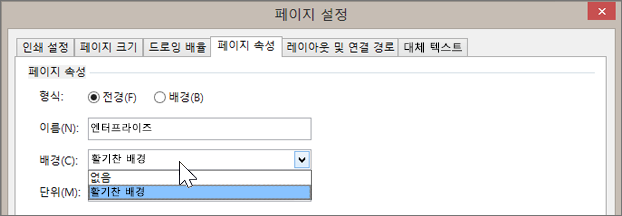
참고: 전경 페이지와 크기가 같은 경우 배경이 최상으로 작동합니다.
배경 제거 또는 바꾸기
-
배경을 제거할 페이지를 선택합니다.
-
디자인 > 배경 > 배경 없음을 선택합니다.
-
드로잉의 인쇄된 버전에서 배경을 제거하려면 파일 > 인쇄 > 모든 페이지 인쇄 > 배경 없음을 선택합니다.










